
Indhold
I denne artikel: Brug eBay-webstedet Brug eBay-applikationen på din mobiltelefon eller tablet
eBay er en fantastisk ressource, hvis du ønsker at købe varer til en konkurrencedygtig pris. Dog kan kigge efter en bestemt ting hurtigt blive til et mareridt. Hvis du stadig leder efter specifikke varer eller genstande på eBay, kan du spare tid og kræfter ved at gemme dine søgeindstillinger og kriterier.
etaper
Metode 1 Brug Bays websted
-

Se efter dit objekt. Brug hovedsøgningslinjen øverst på siden til at søge efter et objekt ved hjælp af et generisk nøgleord, f.eks. Mærke eller type. -
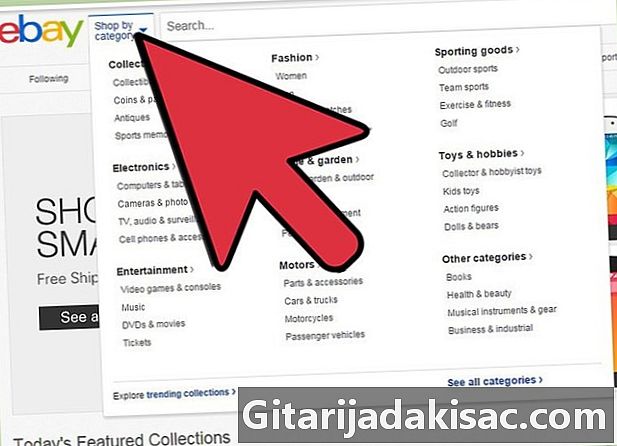
Vælg den rigtige kategori. Klik på listen over kategorier øverst til venstre i vinduet for at forfine din søgning. -

Vælg formatet på listen. Vælg mellem "Auktioner", "Køb nu" eller "Alle". -

Vælg objektets tilstand. Vælg mellem "Ny", "Brugt", "Ikke specificeret" eller alt. -
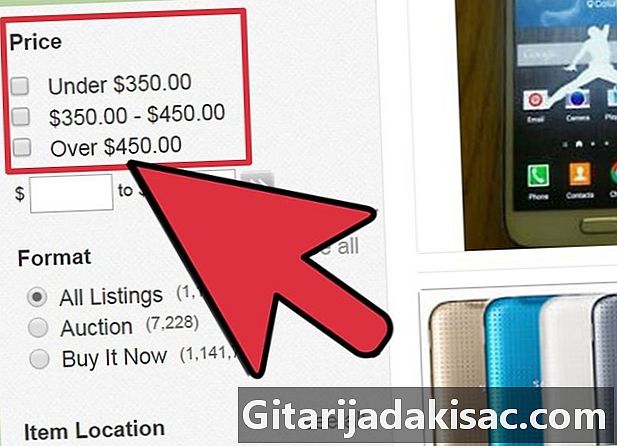
Vælg en prisklasse. Sæt den minimums- og maksimumpris, du er villig til at betale for objektet. Lad dette felt være tomt, hvis prisen ikke er en faktor. -
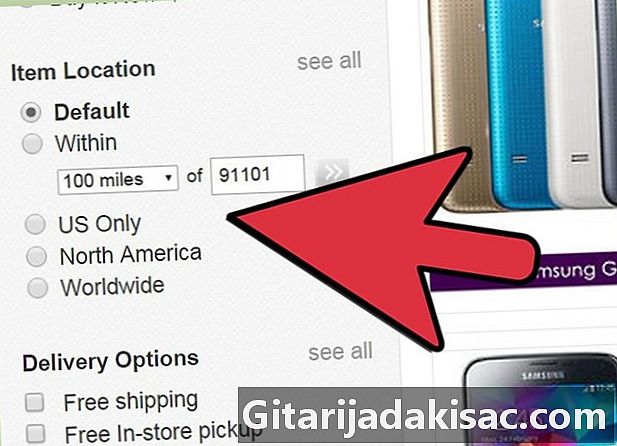
Vælg det sted, hvor objektet er placeret. Angiv, om du leder efter en vare, der kun findes lokalt, i dit land, i dit område eller over hele verden. Hvis du vælger placeringer uden for dit land, kan du forholde dig til udlændinge og muligvis blive nødt til at betale ekstra for international levering og importskatter. -
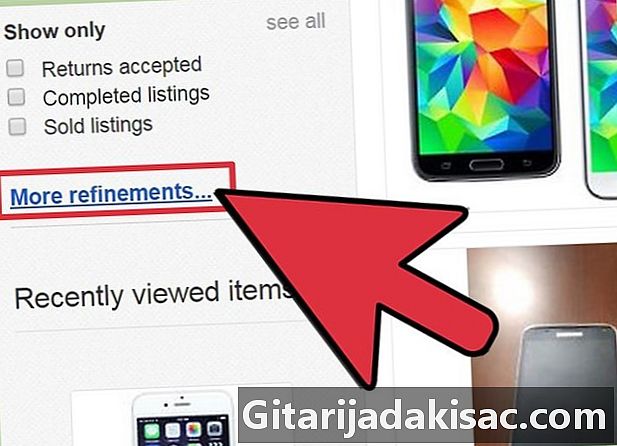
Vælg andre filtre. Du kan yderligere finjustere dine resultater blandt "Gratis forsendelse", "Afsluttet salg", "Vellykket salg", "Med betalinger med PayPal", "Varer solgt af batch", "Direkte tilbud" og "Solgte varer". -
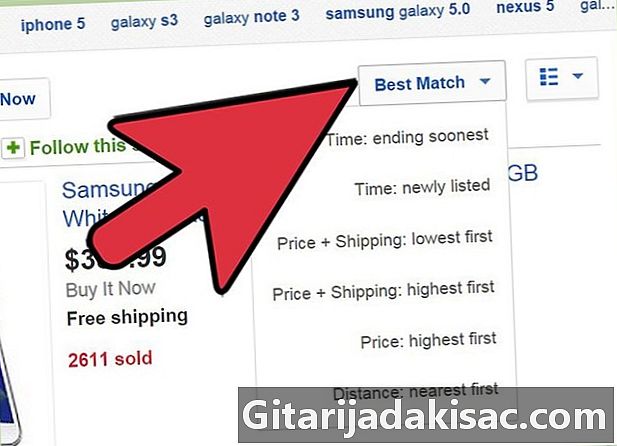
Sorter dine resultater. Du kan organisere dine resultater efter varighed, pris eller status i stigende eller faldende rækkefølge. -
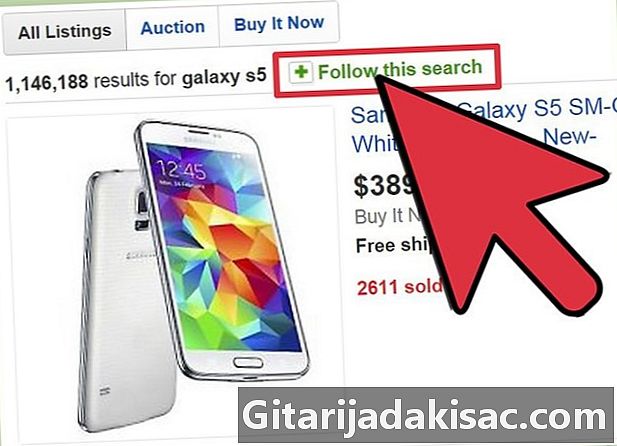
Gem dine søgeindstillinger. Lige under hovedsøgelinjen finder du "Sabonner på denne søgning" skrevet ved siden af et grønt kors i et tomt ikon.- Klik på dette for at gemme dine nuværende søgeindstillinger. En dialogboks "Gem denne søgning" skal vises, og du kan indtaste navnet på den søgning, der skal gemmes.
- Du kan også vælge at modtage daglige beskeder, når nye elementer matcher din søgning.
-

Se de søgninger, du abonnerer på Gå til siden "Min eBay", og klik på linket "Abonnerede søgninger" til venstre på skærmen.- Du bliver omdirigeret til en anden side, der viser alle de søgninger, du har abonneret på. Klik på navnet på din søgning for at se dine aktuelle resultater. Gør det regelmæssigt, så du ikke går glip af nye varer.
Metode 2 Brug eBay-appen på din mobiltelefon eller tablet
-

Søg efter dit objekt. Brug hovedsøgningslinjen midt i applikationen til at søge efter et objekt ved hjælp af et generisk nøgleord, f.eks. Mærke eller objekttype. -

Vælg den rigtige kategori. Tryk på "Kategori" i hovedmenuen for at forbedre din søgning. -
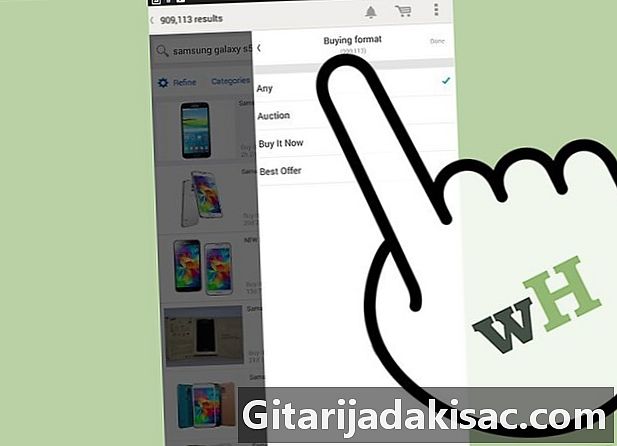
Vælg formatet på indkøbslisten. Tryk på "Køb format" for at vælge mellem "Bud", "Køb nu", "Accepter bud" eller alt. -

Vælg objektets tilstand. Tryk på "Status" for at vælge mellem "Ny", "Brugt", "Uspecificeret" eller alt. -

Sorter dine resultater. Tryk på "Sorter" og vælg den rækkefølge, du vil have dine resultater til at vises på.- Du kan vælge mellem "Relevans", "Pris + levering: de dyre måneder", "Pris + levering: den dyreste", "Varighed: slutter snart", "Varighed: nye objekter", "Afstand: den nærmeste" , "Antal bud: i stigende rækkefølge", "Antal bud: i faldende rækkefølge".
-
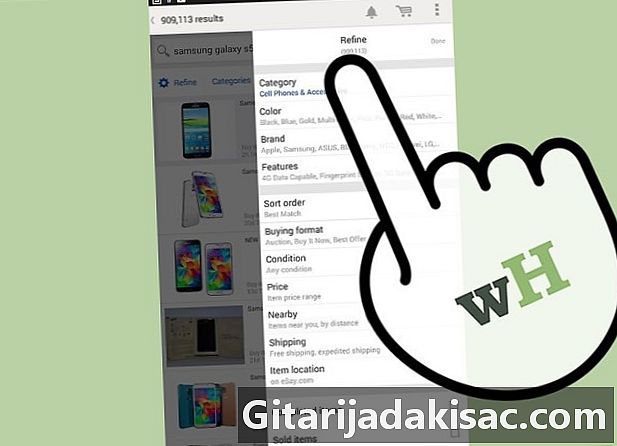
Vælg andre filtre. Du kan filtrere dine resultater yderligere ved at trykke på "Forfiner".- Du kan indstille betingelser efter "Pris", "Nærhed", "Maksimal afstand", "Ender snart", "Antal bud", "Gratis forsendelse", "Søg i beskrivelse", "Fuldført salg" og "Solgt objekt" ".
-
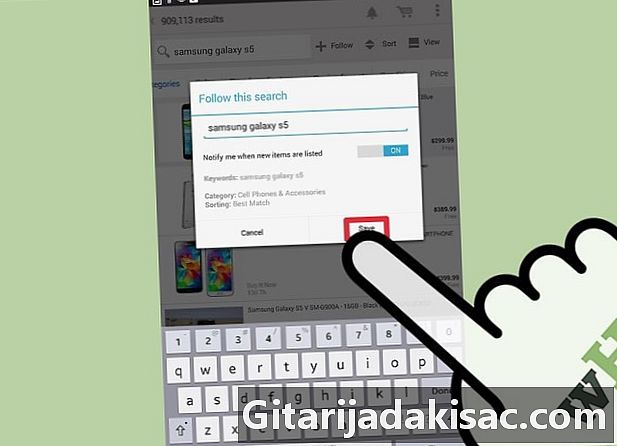
Gem dine søgeindstillinger. Til højre for den vigtigste søgelinje er en stjerne. Tryk på det. Et vindue vises og giver dig mulighed for at navngive denne søgning for at gemme.- Du kan også vælge at modtage underretninger på din mobile enhed, når nye elementer matcher din søgning.
-
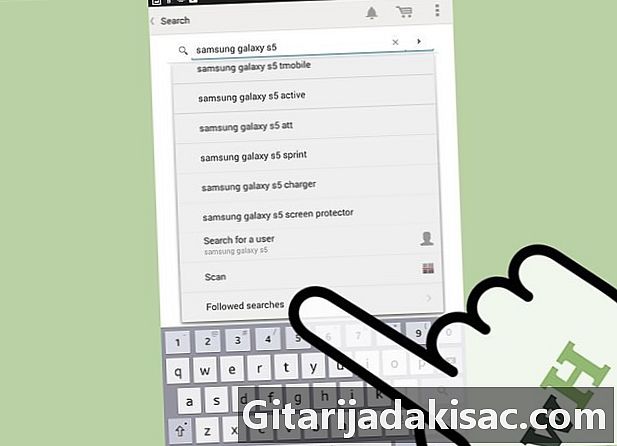
Konsulter din forskning. Tryk på den grønne pil ud for ikonet "Hjem". Et venstre panel skal vises.- Tryk på "Dine søgninger".
- Tryk på navnet på din søgning for at se dine aktuelle resultater; gør det regelmæssigt, så du ikke går glip af nye varer.